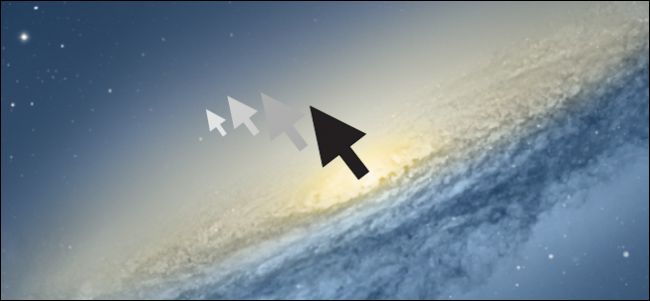Oculus Quest er et helt enkeltstående headset. Det er fri for ledningerne til pc-headset. Men hvis du vil bruge det på en pc til at spille Steam VR-spil, skal du bruge speciel software til at gøre det trådløst.
En trådløs udskiftning til Oculus Link
øje Link er den officielle måde at bruge Quest på som et Steam VR-headset, og det kræver et USB-kabel. Det er fantastisk, selvom det er en smule mere baghængende end en dedikeret enhed, som et Rift S eller Valve Index. Alligevel er det godt nok til, at Quest føles som et pc-headset, når det er tilsluttet. Du har dog stadig brug for en ledning med Link, så hvis du vil være helt trådløs, skal du bruge speciel software.
ALVR er en gratis app, der kan forbinde din Quest og pc. Du kører appen på din pc, som installerer en brugerdefineret driver til Steam VR og kører en server, som Quest opretter forbindelse til. Du starter appen på din Quest, som opretter forbindelse til serveren og streamer videoen. Controllerindgang og bevægelser sendes tilbage til serveren, som vises som et almindeligt headset i Steam VR. Resultatet er en fuldt trådløs oplevelse - din pc kan være i dit soveværelse, mens du spiller i din mere rummelige stue.
Selve oplevelsen er bestemt en blandet taske. At spille fulde pc-spil gennem Steam VR uden ledning er en fantastisk oplevelse i modsætning til at være bundet. Når det fungerer, fungerer det godt, og det er bestemt værd at prøve det, selvom det kun er for nyheden. Det er dog ganske buggy til tider.
Når det ikke virker, sidder du fast med frysninger og komprimeringsartefakter i VR, som ikke er behageligt for øjet. Forsinkelsen er ikke et stort problem for afslappede spil. Hvis du vil spille noget tempofyldt, ligesom Slå Sabre dog vil du måske holde fast i kablet eller bare køre spillet på Quest.
Det fungerer slet ikke rigtigt på 2,4 GHz Wi-Fi. Du skal bruge hurtigere 5 GHz og en kabelforbindelse fra din pc til din router. Hvis du kan spille tættere på din router, hjælper det også.
ALVR er den mest populære gratis mulighed derude. Men hvis du vil prøve noget andet, Virtuelt skrivebord er en $ 20 officiel app, der gør det samme og streamer fra dit aktuelle skrivebord. Du skal dog stadig installere den sidelastede version for at bruge SteamVR, og oplevelsen vil stort set være den samme.
Opsætning af ALVR
For at komme i gang skal du downloade ALVR. Gå over til dens GitHub-siden og download den seneste udgivelse . Download ALVR.zip-filen, som er den server, der kører på din pc. Du bliver også nødt til at downloade ALVRClient, som er den app, du har brug for at sideloade på din Quest.

Tænd udviklertilstand på din Quest. Fra Oculus-appen på din iPhone eller Android, find din Quest under indstillingsmenuen, og vælg derefter Flere indstillinger> Udviklertilstand, og tænd den.

Dette fører dig til Oculus 'hjemmeside, hvor du skal tilmelde dig som udvikler og oprette en "Organisation". Dette er helt gratis, men lidt af en irritation.
Når den er tændt, skal du genstarte din Quest, tilslutte den med et kabel, og du skal se skærmen nedenfor bede dig om at stole på denne computer. Vælg "Tillad altid", og klik derefter på "OK".

Til sideloading er den nemmeste metode at bruge SideQuest , en tredjepartsbutik til sideloaded apps . Du er ikke begrænset til apps på SideQuest - du kan installere enhver app, som du har en APK-fil til.
Åbn det, og du skal se dit headset tilsluttet i øverste venstre hjørne.

Træk ALVRClient.apk-filen til SideQuest, som installerer den med det samme. Du finder dog ikke ALVR på din startskærm - den er gemt væk i "Biblioteket" under "Ukendte kilder."

Træk dit headset ud af pc'en, og indlæs ALVR-appen i Quest. Du vil blive mødt med en ganske ubehagelig og skurrende alias startskærm, der fortæller dig at oprette forbindelse til enheden fra serveren.

Pak ALVR.zip-filen ud, og flyt derefter mappen til et sted, hvor du ikke ved et uheld sletter den. Kør ALVR.exe for at starte serveren.

Når den er indlæst, kan du tilpasse nogle af indstillingerne, men standardindstillingerne skal fungere fint. Klik på "Opret forbindelse" på din pc. Når du er tilsluttet, skal du klikke på "Automatisk tilslutning næste gang" for at aktivere dit headset til automatisk at oprette forbindelse igen, hvis forbindelsen udløber.

Herfra kan du indlæse et Steam VR-spil. ALVR præsenterer enheden som et almindeligt headset, og hvis forbindelsen er solid, skal den fungere som en.
Rettelse af nogle almindelige fejl
Hvis dit billede fryser, eller du ser visuelle artefakter, skal du sørge for, at dit headset er tilsluttet X klar og loyal . Hvis du kan, skal du også indstille kanalbredden til 40 MHz.
Nogle routere bruger det samme SSID (navnet på netværket) til 2,4 og 5 GHz-båndene, hvilket kan være et problem. Vores Quest var som standard 2,4 GHz Wi-Fi, og den eneste måde at løse det på var at opdele netværksnavne.
Vores Fios-router tillod dog ikke dette som standard. Vi var nødt til at slå den meget begravede indstilling fra for "Selvorganiserende netværk aktiveret" under Trådløse indstillinger> Avancerede sikkerhedsindstillinger> Andre avancerede trådløse indstillinger. Derefter var vi i stand til at opdele netværket.
Efter at have tilsluttet Quest til 5 GHz Wi-Fi og glemt det andet netværk, havde vi en meget glattere oplevelse.

Hvis det ikke løser det, skal du muligvis genstarte ALVR eller skrue ned for bithastigheden eller opløsningen i videoindstillingerne. Omvendt, hvis du har en jævn oplevelse med lidt slørere video, kan du skrue op for bithastigheden.

Det andet problem, vi havde, var med desktop-lyd. Vi brugte VB-kabel og lydmåler til avanceret lydrute og havde et problem med, at lyden ikke virkede i starten. Vi måtte manuelt skifte outputenheden til den rigtige. Vi genstartede alt: ALVR, Steam VR og spillet.
Når du har løst disse problemer, kan lejlighedsvis træk, stammen eller generel forsinkelse ikke virkelig undgås uden dedikeret udstyr, som f.eks Vive trådløs adapter . Der er bestemt kompromiser, der skal indgås med denne opsætning.